Comment insérer rapidement le nom d'utilisateur Windows dans une cellule dans Excel ?
Lorsque vous travaillez sur Excel, il peut parfois être nécessaire d'insérer le nom d'utilisateur Windows dans des cellules. Vous pouvez insérer manuellement les noms d'utilisateur un par un, mais voici quelques méthodes plus efficaces pour gagner du temps.
Insérer le nom d'utilisateur dans une cellule avec VBA
Insérer le nom d'utilisateur ou d'autres informations du classeur dans une cellule avec Kutools pour Excel ![]()
Insérer le nom d'utilisateur dans une cellule avec VBA
Je vais vous présenter un code VBA pour insérer rapidement le nom d'utilisateur Windows dans une plage de cellules dans Excel.
1. Appuyez sur Alt + F11 pour ouvrir la fenêtre Microsoft Visual Basic for Applications, cliquez sur Insérer > Module, puis copiez et collez le code VBA ci-dessous dans la fenêtre Module.
VBA : Insérer le nom d'utilisateur.
Sub Usernameincell()
Range("A1:D5").Value = Application.UserName
End Sub2. Cliquez sur le bouton Exécuter ou appuyez sur la touche F5 pour exécuter le code, puis le nom d'utilisateur sera inséré dans chaque cellule de la plage A1:D5. Voir capture d'écran :

Vous pouvez modifier la plage A1:D5 dans le code VBA pour répondre à vos besoins.
Cependant, s'il y a déjà du contenu dans la plage spécifiée, ce code VBA remplacera le contenu des cellules uniquement par le nom d'utilisateur.
Dans ce cas, vous pouvez choisir d'utiliser Kutools pour Excel.
Insérer le nom d'utilisateur ou d'autres informations dans une cellule avec Kutools pour Excel
Si vous souhaitez insérer le nom d'utilisateur Windows ou d'autres informations des classeurs, telles que le nom du classeur, le nom de la feuille de calcul, le chemin du classeur et son nom dans une cellule ou dans le pied de page ou l'en-tête, vous pouvez utiliser la fonction Insérer les informations du classeur de Kutools pour Excel.
Après avoir installé gratuitement Kutools pour Excel, veuillez procéder comme suit :
Cliquez Kutools Plus > Classeur > Insérer les informations du classeur. Voir capture d'écran :
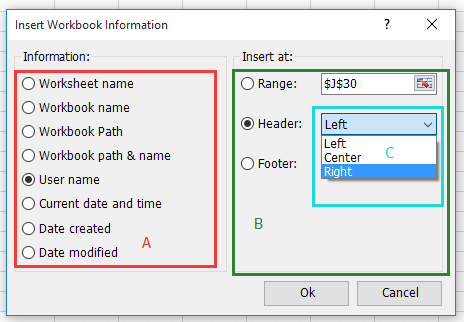
B : Sélectionnez un emplacement pour placer les informations insérées.
C : Pour insérer un en-tête ou un pied de page, vous pouvez choisir de placer
les informations au centre de l'en-tête/pied de page, à gauche de l'en-tête/
pied de page, ou à droite de l'en-tête/pied de page.
Insérer le chemin et le nom du classeur dans une cellule

Insérer le nom d'utilisateur dans l'en-tête centré

Insérer la date et l'heure actuelles dans le pied de page droit

Démo : Insérer les informations du classeur en utilisant Kutools
Meilleurs outils de productivité pour Office
Améliorez vos compétences Excel avec Kutools pour Excel, et découvrez une efficacité incomparable. Kutools pour Excel propose plus de300 fonctionnalités avancées pour booster votre productivité et gagner du temps. Cliquez ici pour obtenir la fonctionnalité dont vous avez le plus besoin...
Office Tab apporte l’interface par onglets à Office, simplifiant considérablement votre travail.
- Activez la modification et la lecture par onglets dans Word, Excel, PowerPoint, Publisher, Access, Visio et Project.
- Ouvrez et créez plusieurs documents dans de nouveaux onglets de la même fenêtre, plutôt que dans de nouvelles fenêtres.
- Augmente votre productivité de50 % et réduit des centaines de clics de souris chaque jour !
Tous les modules complémentaires Kutools. Une seule installation
La suite Kutools for Office regroupe les modules complémentaires pour Excel, Word, Outlook & PowerPoint ainsi qu’Office Tab Pro, idéal pour les équipes travaillant sur plusieurs applications Office.
- Suite tout-en-un — modules complémentaires Excel, Word, Outlook & PowerPoint + Office Tab Pro
- Un installateur, une licence — installation en quelques minutes (compatible MSI)
- Une synergie optimale — productivité accélérée sur l’ensemble des applications Office
- Essai complet30 jours — sans inscription, ni carte bancaire
- Meilleure valeur — économisez par rapport à l’achat d’add-ins individuels